我该如何使用协作索引 (Collaborations Index) 页面?
您可以利用协作索引 (Collaborations Index) 页面为您课程内的用户创建协作。您可以创建新协作、编辑现有的协作,并删除协作。
如果您所在机构授予权限,学生可以在课程内创建协作。您随时可以查看学生在课程内创建的任何协作,但其他学生只能查看与其共享的协作。如果您在课程内创建了小组,学生随时可以在小组内创建协作。
注意:取决于您机构的首选项,您的协作页面可能不会与本教程的图像显示匹配。但是,页面功能保留一样。
打开协作
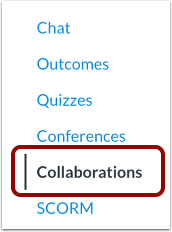
在课程导航中,点击协作(Collaborations)链接。
查看协作
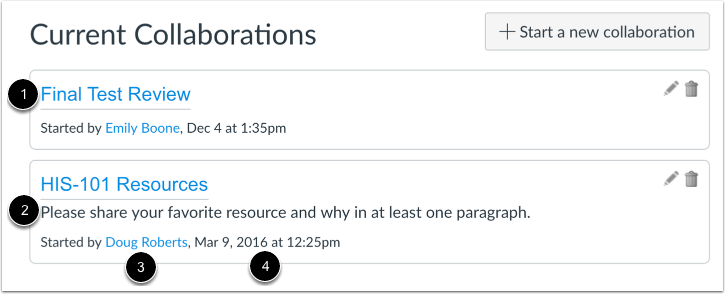
协作 (Collaborations) 页面显示所有为课程创建的协作。对于每个协作,您可以查看协作名称 [1]、说明 [2]、创建协作的人员 [3] 和协作的创建日期和时间 [4]。
添加协作
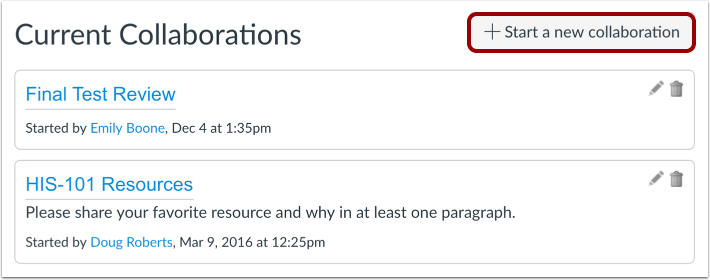
要创建新协作,请点击开始新协作 (Start a new collaboration) 按钮。
根据您所在机构的首选项,您可能能够创建Google Drive协作或创建Microsoft Office 365协作。
如果您的协作页不匹配本课程中显示的图像,您仍然可以创建Google文档协作。
打开协作
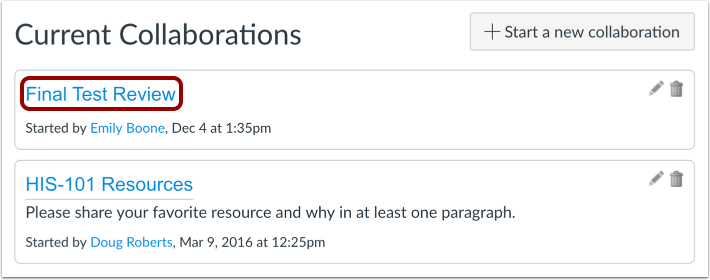
要打开协作,点击协作名称。
注意:协作将在一个新选项卡中打开。您可能需要登记以查看文件。
管理协作
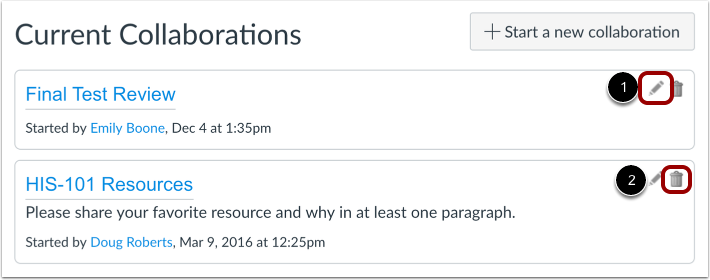
要编辑协作,请点击编辑 (Edit) 图标 [1]。要删除协作,请点击删除 (Delete) 图标 [2]。
